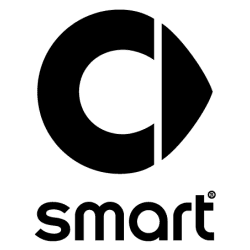smart #1 Benutzerhandbuch

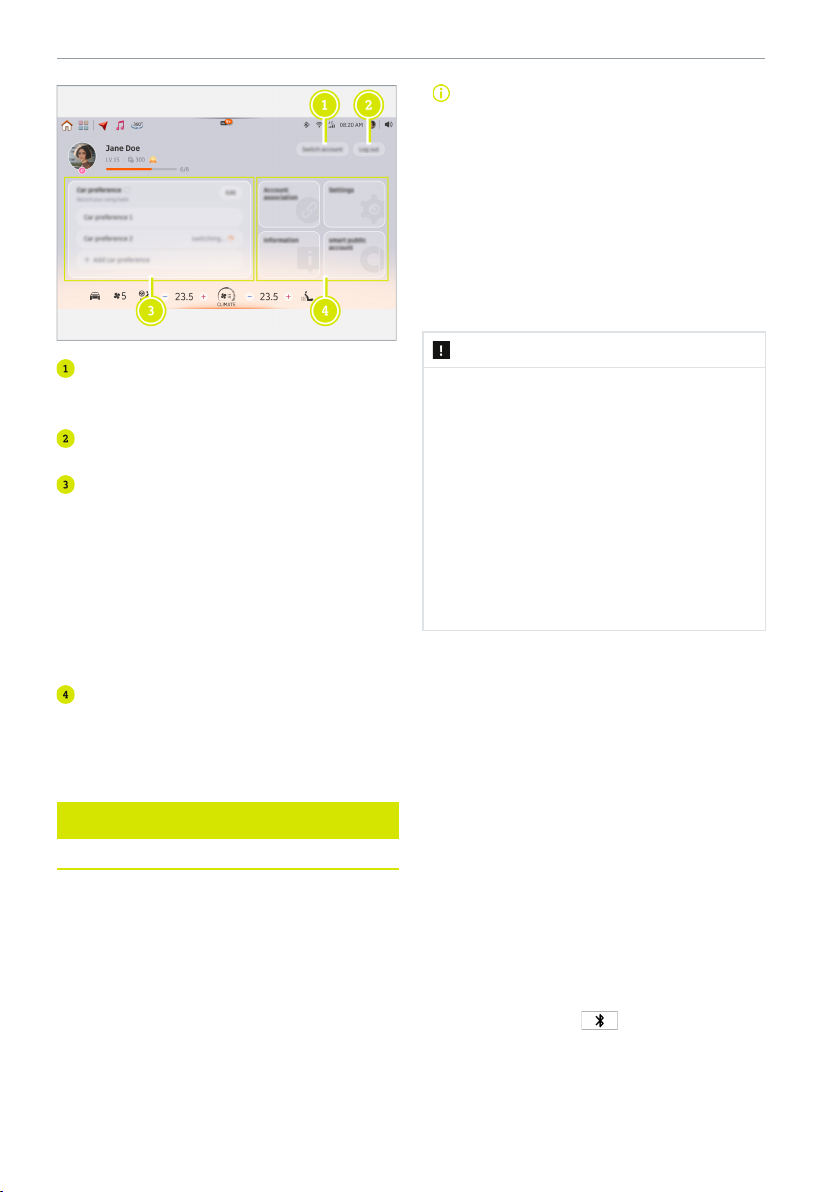
Kontowechsel: Tippen Sie auf „Konto-
wechsel“, um zwischen Konten zu
wechseln.
Abmelden: Tippen Sie auf Abmelden, um
das persönliche Konto abzumelden.
Fahrzeugpräferenz: Der Benutzer kann
die Lichteinstellung, die Grundeinstel-
lung des Fahrzeugs, die Display-Ein-
stellung und die Systemeinstellung je
nach Präferenz vornehmen. Nachdem
Sie sich bei Ihrem Konto angemeldet
haben, werden die Fahrzeugeinstellun-
gen dem Konto entsprechend
angepasst.
Funktionsbereich: Anzeigen oder Ein-
stellen von Fahrzeuginformationen
über „Konto verknüpfen“, „Einstel-
lung“und „Nachricht“.
Smartphone-Integration
Apple CarPlay (falls vorhanden)
Wenn das Fahrzeug mit Apple CarPlay aus-
gestattet ist, können Sie darüber Ihr
Smartphone mit dem Fahrzeug verbinden
und die Navigations-, Musik-, Smart-
phone-, Nachrichten- und andere Funktio-
nen Ihres Smartphones über das zentrale
Display des Fahrzeugs nutzen.
Sobald Apple CarPlay verbunden ist,
können Sie die Smartphone- und
Multimedia-Funktionen Ihres Geräts
nicht mehr direkt nutzen, sondern
nur noch über Apple CarPlay bedie-
nen. Um die Smartphone- oder Mul-
timediafunktionen zu nutzen,
müssen Sie zunächst die Verbindung
zu Apple CarPlay trennen und dann
auf das Smartphone- oder Multime-
diasymbol tippen, um sie über Blue-
tooth zu bedienen.
HINWEIS
Apple CarPlay kann die Fahrzeugdaten,
wie z. B. die Geschwindigkeit und den
Standort, sammeln und verwenden.
smart ist nicht verantwortlich für die
Verwendung von Daten durch Apple
CarPlay.
Apple CarPlay ist ein Dienst, der von
Apple auf der Grundlage seiner Nut-
zungsbedingungen bereitgestellt wird.
Daher ist smart nicht für die Funktionen
und Anwendungen von Apple CarPlay
verantwortlich.
Informationen darüber, welche Anwendun-
gen oder iOS-Geräte von CarPlay unter-
stützt werden, finden Sie auf der offiziellen
Apple-Website.
Kabellose Kopplung
1. Nutzen Sie eine der folgenden Möglich-
keiten, um das iPhone über Bluetooth
mit dem Fahrzeug zu verbinden.
● Tippen Sie in der linken oberen Ecke
des zentralen Displays auf das Smart-
phone-Symbol. Sie werden automa-
tisch zu den
Verbindungseinstellungen unter „All-
gemein“ geführt. Tippen Sie auf
„Neues Gerät“.
● Tippen Sie in der rechten oberen Ecke
des zentralen Displaysauf das Blue-
tooth-Symbol
. Tippen Sie auf
„Gerätepräferenz“. Sie werden auto-
matisch zu den Verbindungseinstel-
lungen unter „Allgemein geführt.
Tippen Sie auf „Neues Gerät“.
180 Zentrales Display

Benötigen Sie Hilfe?
Haben Sie eine Frage zu Ihrem smart und die Antwort steht nicht im Handbuch? Stellen Sie hier Ihre Frage. Geben Sie eine klare und umfassende Beschreibung des Problems und Ihrer Frage an. Je besser Ihr Problem und Ihre Frage beschrieben sind, desto einfacher ist es für andere smart-Besitzer, Ihnen eine gute Antwort zu geben.
Wie zufrieden sind Sie mit dieser Seite?